经验直达:
- excel怎么把两列互换
- excel如何快速交换两行两列数据
- 如何将Excel表格里面的两列互换位置
一、excel怎么把两列互换
excel把两列互换的方法如下:
工具:联想笔记本电脑e460、Windows10系统、Excel电子表格 v1.0.9.
1、选定区域,按住键盘上的shift键,并将鼠标放红色方框位置 , 指针变成“移动”的小图标 。
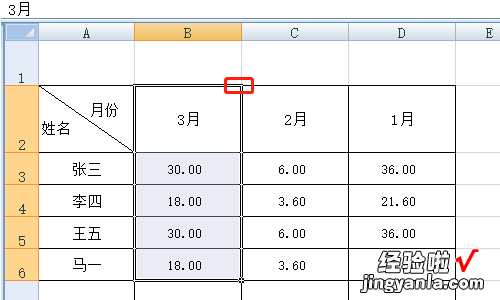
2、点击鼠标左键,第二列的内容拖动至第E列空白单元列表里 。
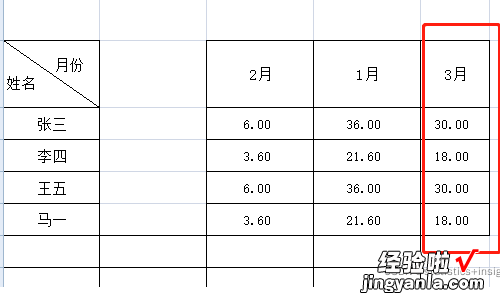
3、将第D列内容(即1月)拖至B列 。
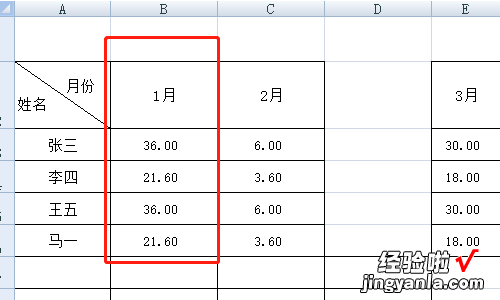
4、3再将(3月)内容拖回至D列,完成 。
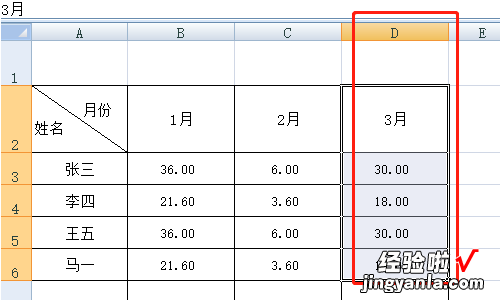
excel的特点
Excel具有很强的图表处理功能,可以方便地将工作表中的有关数据制作成专业化的图表 。Excel提供的图表类型有条形图、柱形图、折线图、散点图、股价图以及多种复合图表和三维图表,且对每一种图表类型还提供了几种不同的自动套用图表格式,用户可以根据需要选择最有效的图表来展现数据 。
二、excel如何快速交换两行两列数据
Excel在数据处理方便非常的方便,在日常工作中有时候会涉及到互换两行两列数据,这个我们可以通过复制粘贴实现 , 但是效率不是很高 。Excel提供了非常方便的方法可以进行互换,下面我们来看下具体步骤:
1、首先我们需要打开一个EXCEL表格,导入需要处理的数据 。从下图示例中可以看到有2行数据 。
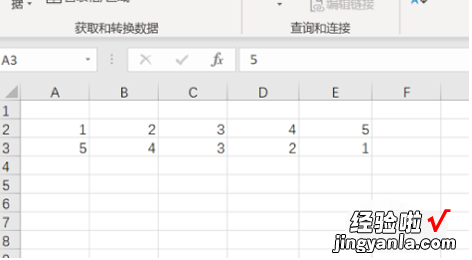
2、现在我们用鼠标选中需要互换的两行数据中的其中一行数据,如下图所示 。
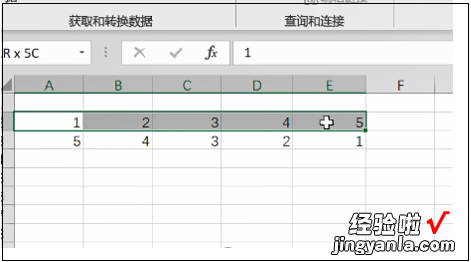
3、将鼠标移到我们选中区域的边缘,此时鼠标形状发生了变化,变成了十字箭头 , 如红色圈圈所示 。
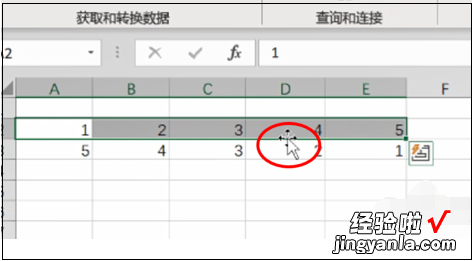
4、此时按下“shift”键,然后移动鼠标到下一行的下边,此时请注意行数据下面的形状(红色圈圈中,类似一个“工”) 。
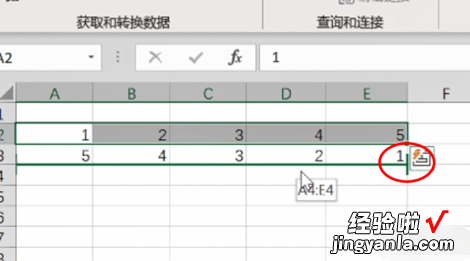
5、现在当我们松开鼠标和“shift”键的时候,就可以看到两行的数据已经交换成功了 。
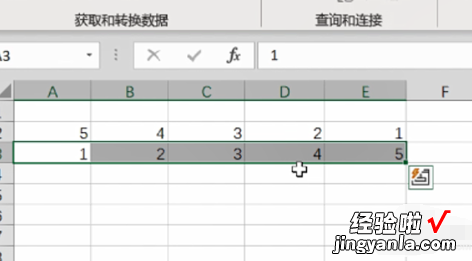
我们学会了相邻两行的内容互换之后 , 用同样方法还可以实现相邻两列之间的内容互换 。
三、如何将Excel表格里面的两列互换位置
工具:Office2007
方法如下:
- 交换相邻两行的位置:
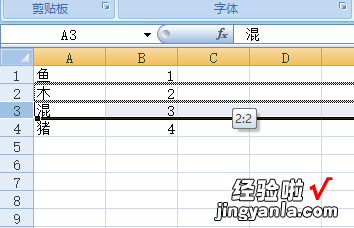
选择要交换的其中一行,按住Shift的同时,用左键点击此行下边黑色选框,然后往上拖动到上一行的上面,松开鼠标
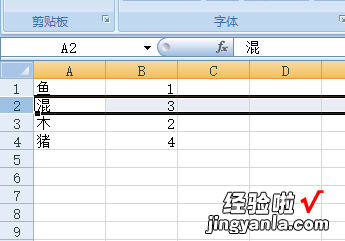
这样 , 上下两行就交换了位置,如上图所示 。
- 交行不相邻两行的位置:
【excel如何快速交换两行两列数据 excel怎么把两列互换】
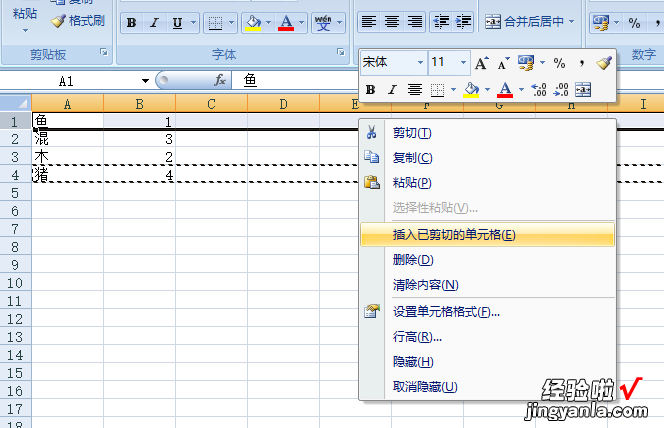
选择其中一行,Ctrl X剪切 , 然后选择要交换的行,点击右键 , 选择“插入已剪切的单元格”
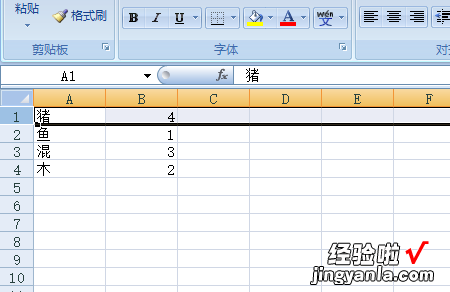
这样,就将这一行位置改变了,如上图所示,同样的操作 , 将要交换的行剪切至这一行原来的位置即可 。
注意事项:两种方法实际上可以通用,只是操作复杂程度不同罢了 。
